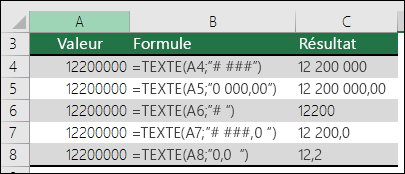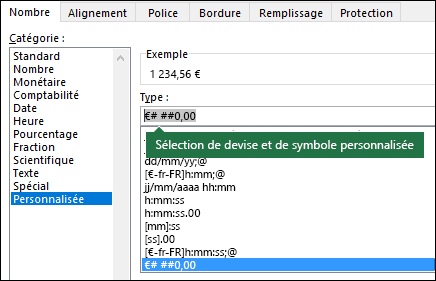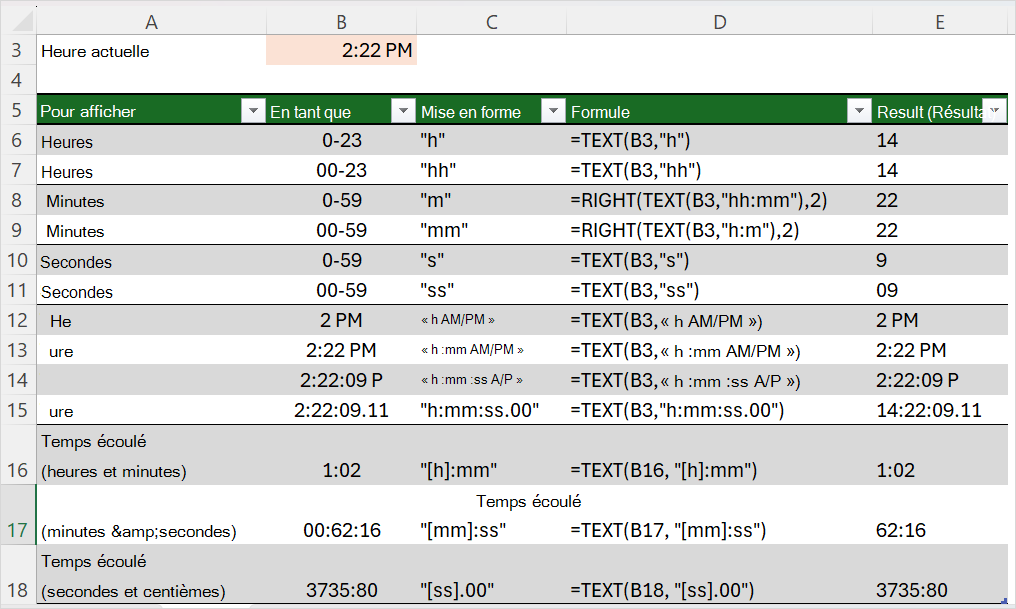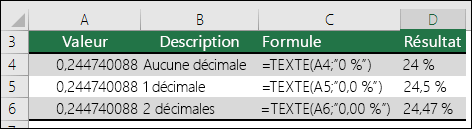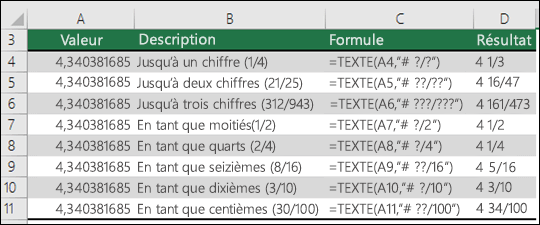La fonction TEXTE vous permet de modifier la manière dont un nombre est affiché en lui appliquant une mise en forme qui utilise des codes de format. Cela peut vous être utile lorsque vous souhaitez afficher des nombres dans un format plus lisible, ou quand vous souhaitez combiner des nombres à du texte ou des symboles.
Remarque : La fonction TEXT convertit les nombres en texte, ce qui peut rendre difficile la référence dans les calculs ultérieurs. Il est préférable de conserver votre valeur d’origine dans une cellule, puis d’utiliser la fonction TEXT dans une autre cellule. Ensuite, si vous avez besoin de créer d’autres formules, faites référence à la valeur d’origine et non au résultat de la fonction TEXTE.
Syntaxe
TEXTE(valeur; format_texte)
La syntaxe de la fonction TEXTE utilise les arguments suivants :
|
Nom de l’argument |
Description |
|
valeur |
Valeur numérique à convertir en texte. |
|
format_texte |
Chaîne de texte qui définit la mise en forme que vous souhaitez appliquer à la valeur fournie. |
Vue d’ensemble
Dans sa forme la plus simple, la fonction TEXTE a la signification suivante :
-
=TEXTE(valeur à mettre en forme; "Code de format à appliquer")
Voici quelques exemples courants que vous pouvez copier directement dans Excel pour tester la fonction par vous-même. Notez que les codes de format sont placés entre guillemets.
|
Formule |
Description |
|---|---|
|
=TEXTE(1234,567;"# ##0,00 €") |
Devise avec un séparateur des milliers et 2 décimales : 1 234,57 €. Notez qu’Excel arrondit la valeur à 2 décimales. |
|
=TEXTE(AUJOURDHUI();"JJ/MM/AA") |
Date du jour au format MM/JJ/AAA, par exemple 14/03/12 |
|
=TEXTE(AUJOURDHUI();"JJJJ") |
Jour de la semaine d’aujourd’hui, comme lundi |
|
=TEXTE(MAINTENANT();"HH:MM") |
Heure actuelle (par exemple, 13:29) |
|
=TEXTE(0,285;"0,0 %") |
Pourcentage (par exemple, 28,5 %) |
|
=TEXTE(4,34,"# ?/?") |
Fraction (par exemple, 4 1/3) |
|
=SUPPRESPACE(TEXTE(0,34;"# ?/?")) |
Fraction (par exemple, 1/3) Notez que cette formule utilise la fonction SUPPRESPACE pour supprimer l’espace de début dans le cas d’une valeur décimale. |
|
=TEXTE(12200000;"0,00E+00") |
Notation scientifique (par exemple, 1,22E+07) |
|
=TEXTE(1234567898;"[<=9999999]###-####;(###) ###-####") |
Spécial (numéro de téléphone) (par exemple, (123) 456-7898) |
|
=TEXTE(1234;"0000000") |
Ajouter des zéros (0) de début (par exemple, 0001234) |
|
=TEXTE(123456;"##0° 00' 00''") |
Personnalisée - Latitude/Longitude |
Remarques :
-
Bien que vous puissiez utiliser la fonction TEXT pour modifier la mise en forme, ce n’est pas la seule façon. Vous pouvez modifier le format sans formule en appuyant sur Ctrl+1 (ou
-
Si vous utilisez « MM » ou « mm » seul, le mois est retourné. Si vous le combinez avec « HH » pendant des heures ou « SS » pendant quelques secondes, il retourne des minutes à la place, par exemple. « HH :MM », « MM :SS »
Télécharger nos exemples
Vous pouvez télécharger un exemple de classeur contenant entre autres tous les exemples de fonctions TEXTE que vous trouverez dans cet article. Vous pouvez les réutiliser, ou créer vos propres codes de format de fonction TEXTE.Télécharger les exemples de fonctions TEXTE Excel
Autres codes de format disponibles
Vous pouvez utiliser la boîte de dialogue Format des cellules pour rechercher les autres codes de format disponibles :
-
Appuyez sur Ctrl+1 (
-
Sélectionnez le format à utiliser dans l’onglet Nombre.
-
Sélectionnez l’option Personnalisé .
-
Le code de format que vous voulez utiliser n’est pas affiché dans la zone Type. Dans ce cas, sélectionnez tout le contenu de la zone Type à l’exception du point-virgule (;) et du symbole @. Dans l’exemple ci-dessous, nous avons sélectionné et copié simplement jj/mm/aa.
-
Appuyez sur Ctrl+C pour copier le code de format, puis appuyez sur Annuler pour ignorer la boîte de dialogue Format des cellules.
-
À présent, il vous suffit d’utiliser le raccourci Ctrl+V pour coller le code de format dans votre formule TEXTE, par exemple : =TEXTE(B2;"jj/mm/aa"). Veillez à coller le code de mise en forme entre guillemets (« code de mise en forme »), sinon Excel vous donnera un message d’erreur.

Codes de format par catégorie
Voici quelques exemples de la façon dont vous pouvez appliquer différents formats de nombres à vos valeurs à l’aide de la boîte de dialogue Format de cellules , puis utiliser l’option Personnalisé pour copier ces codes de format dans votre fonction TEXTE .
Scénario courant
La fonction TEXTE est rarement utilisée toute seule. Elle est souvent utilisée conjointement avec d’autres éléments. Supposons que vous souhaitiez combiner du texte et une valeur numérique, comme « Rapport imprimé le : 14/03/12 » ou « Chiffre d’affaires hebdomadaire : 66 348,72 $ ». Vous pouvez entrer cette chaîne dans Excel manuellement, mais cela irait à l’encontre de l’objectif qui est qu’Excel le fasse à votre place. Malheureusement, lorsque vous combinez du texte et des nombres mis en forme, comme les dates, les heures, la devise, etc., Excel ne sait pas comment vous voulez les afficher, de sorte qu’il supprime la mise en forme des nombres. C’est là que la fonction TEXTE est utile, car elle permet de forcer Excel à mettre en forme les valeurs comme vous le souhaitez en utilisant un code de format, tel que « JJ/MM/AA » pour le format de date.
Dans l’exemple suivant, vous verrez ce qui se passe si vous essayez de joindre du texte et un nombre sans utiliser la fonction TEXT . Dans ce cas, nous utilisons l’esperluette (&) pour concaténer une chaîne de texte, un espace ( » « ) et une valeur avec =A2& » « &B2.
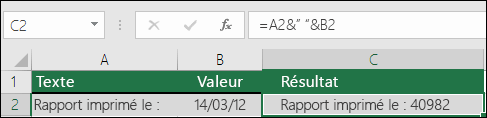
Comme vous le constatez, Excel a supprimé la mise en forme de la date dans la cellule B2. Dans le prochain exemple, vous découvrirez comment la fonction TEXTE vous permet d’appliquer le format de votre choix.
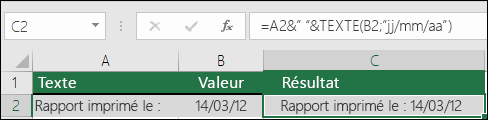
Notre formule mise à jour est :
-
Cellule C2 : =A2&" "&TEXTE(B2,"jj/mm/aa") - Format de date
Forum aux questions
Malheureusement, vous ne pouvez pas le faire avec la fonction TEXT ; vous devez utiliser du code Visual Basic pour Applications (VBA). Le lien suivant a une méthode : Comment convertir une valeur numérique en mots anglais dans Excel.
Oui, mais quelques étapes sont nécessaires. Tout d’abord, sélectionnez la ou les cellules dans lesquelles vous souhaitez que cela se produise, puis utilisez Ctrl+1 pour afficher la boîte de dialogue Format > Cellules, puis le contrôle Alignement > texte > case activée l’option Habillage du texte. Ensuite, ajustez votre fonction TEXTE finalisée en incluant la fonction ASCII CAR(10) à l’emplacement où vous souhaitez insérer le saut de ligne. Il se peut que vous deviez ajuster la largeur de votre colonne en fonction de la façon dont le résultat final s’aligne.
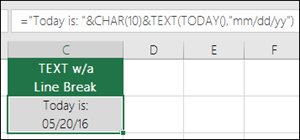
Dans ce cas, nous avons utilisé : ="Nous sommes aujourd’hui le : "&CAR(10)&TEXTE(AUJOURDHUI();"jj/mm/aa")
Il s’agit de notation scientifique, et Excel convertit automatiquement les nombres de plus de 12 chiffres si une ou plusieurs cellules sont mises en forme en général, et 15 chiffres si une ou plusieurs cellules sont mises en forme en tant que nombre. Si vous devez entrer des chaînes numériques longues, mais que vous ne souhaitez pas les convertir, mettez en forme les cellules en question en tant que texte avant d’entrer ou de coller vos valeurs dans Excel.
|
Mynda recommande... Si vous partagez des fichiers et des rapports Excel avec des utilisateurs issus de différents pays, vous souhaiterez peut-être leur fournir un rapport dans leur langue. Excel MVP, Mynda Treacy propose une solution idéale dans cet article Dates Excel affichées dans différentes langues. Il contient également un exemple de classeur que vous pouvez télécharger. |
Voir aussi
Créer ou supprimer un format de nombre personnalisé